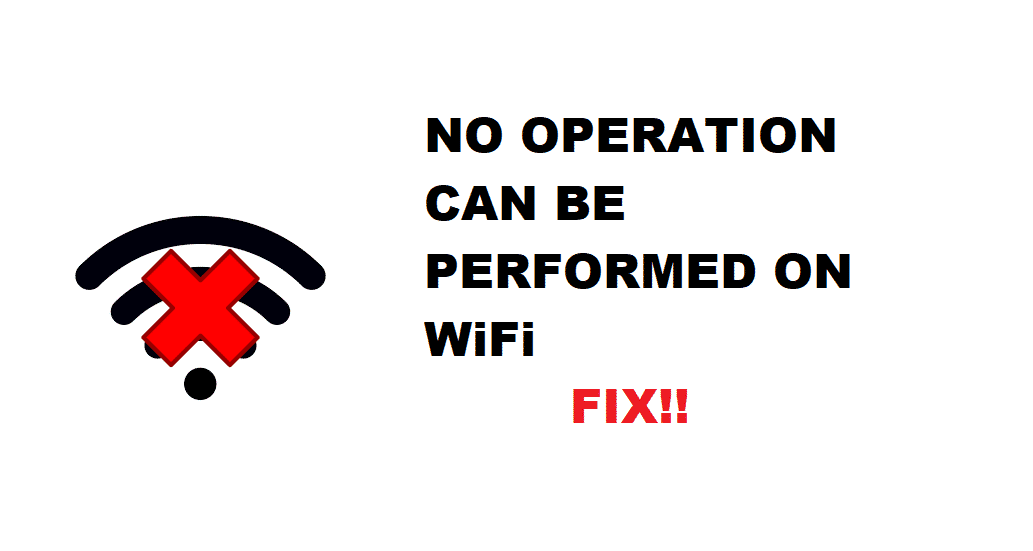Obsah
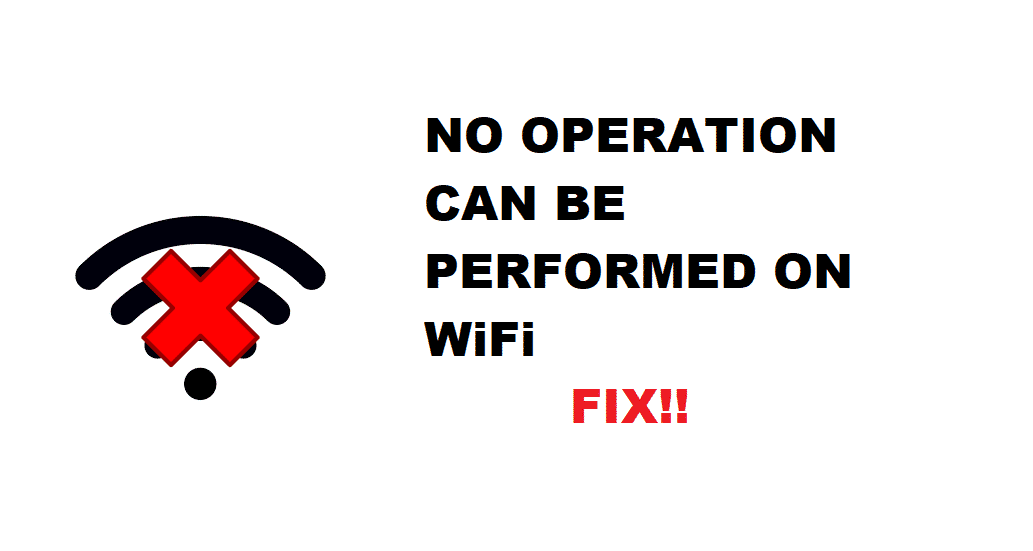
na wifi nelze provádět žádné operace
Nevídané problémy v místní síti (LAN) jsou docela frustrující, když zrovna odesíláte důležitý e-mail, streamujete svůj oblíbený pořad nebo hrajete hry. Při surfování se mnoho uživatelů bezdrátového internetu setkalo s problémem "No Operation Can Be Performed On WiFi" (Na WiFi nelze provést žádnou operaci) až nezdravě často. Tento problém může být způsoben mnoha faktory,většinou to souvisí s chybami v konfiguraci IP, a proto je třeba to řádně opravit.
V tomto článku vás provedeme některými autentickými metodami pro řešení problémů "No Operation Can Be Performed On WiFi", protože máme dostatečnou představu o tom, jak vše probíhá nepříjemně, kdykoli se na místě požadované webové stránky zobrazí tento nápis.
Důvody "Na WiFi nelze provést žádnou operaci":
Tento problém může mít souvislost s následujícími skutečnostmi:
Viz_také: Filtrování NAT zabezpečené nebo otevřené (vysvětlení)- Nedbalé uspořádání síťového hardwaru.
- Používání zastaralých síťových ovladačů.
- Rušení od konkrétních objektů a překážek mezi směrovačem a připojenými zařízeními.
- Absence programů Utility atd.
Řešení problému "Na WiFi nelze provést žádnou operaci":
Zde je několik funkčně nejlepších metod řešení problémů, které vám pomohou se tohoto problému zbavit. Ujistěte se, že je provedete správně.
- Přepněte na Ethernet a vyzkoušejte si příkazy:
Toto řešení se točí kolem vyloučení problémů s kabelovou nebo bezdrátovou sítí a k tomu byste potřebovali vyzkoušet příkazy. Poté můžete jít a zkontrolovat nastavení sítě, zda je problém odstraněn. Pokud ne, pokračujte dále.
- Odstranění rušivých vlivů:
Většinou je hlavní problém způsoben množstvím rušivých předmětů, které překážejí počítači a směrovači. Pokuste se tyto překážky odstranit.
- Resetování směrovače:
Někdy je skutečný problém v tom, že počítač nedokáže najít IP adresu z domácího směrovače.
Tyto očekávané problémy lze vyřešit resetováním směrovače.
Postupujte podle následujících kroků:
Viz_také: Jak zapnout dodatečné zabezpečení v aplikaci AT&T?- Na zadní straně směrovače vyhledejte tlačítko resetování.
- Špičatým předmětem stiskněte na deset sekund přidělené tlačítko resetování.
- Uvolněte tlačítko.
- Počkejte, až začne blikat kontrolka LED.
- Obnovení katalogu Winsock:
Chcete-li tento problém vyřešit jednou provždy, musíte obnovit katalog Winsock.
Postupujte podle následujících kroků:
- Vyberte možnost "Start".
- Zadejte "cmd" (samozřejmě bez uvozovek).
- Klikněte pravým tlačítkem myši na ikonu "cmd".
- Vyberte možnost "Spustit jako správce".
- Zkopírujte/vložte postupně následující příkazy a po vložení každého z nich stiskněte klávesu "Enter".
- netsh winsock reset
- netsh winsock reset catalog
- netsh int ip stop
- netsh int ip start
- Restartujte počítač:
Po správném nasazení výše uvedených řešení byste měli počítač resetovat. Nechte jej minutu vypnutý a poté jej zapněte. Připojte se k bezdrátové síti a zkontrolujte, zda internet funguje.
Závěrečné myšlenky:
S problémy typu "Na WiFi nelze provést žádnou operaci" se občas setkáváme běžně. I když důležitější je, jak je diagnostikujete. S výše uvedenými metodami se naštěstí opět vrátíte k prohlížení webu.